当前位置:首页 > 帮助中心 > 电脑开不了机怎么重装系统?电脑开不了机使用u盘重装系统的方法
电脑开不了机怎么重装系统?电脑开不了机使用u盘重装系统的方法
电脑开不了机怎么重装系统?当我们的电脑遭遇无法开机的情况时,很多人可能会感到焦虑和无助。然而,不必担心,因为我们可以通过使用U盘重装系统来解决这个问题。对比其他方法,选择u盘的操作会简单很多,即使你是电脑新手也不用担心学不会。那下面,我就为大家介绍这种一种简单而有效的方法,帮助你学会电脑开不了机使用u盘重装系统的方法。
电脑开不了机怎么重装系统?
第一步:制作大白菜u盘
1、为了安全,大家一定要选择在官网,下载大白菜U盘启动盘制作工具最新版。
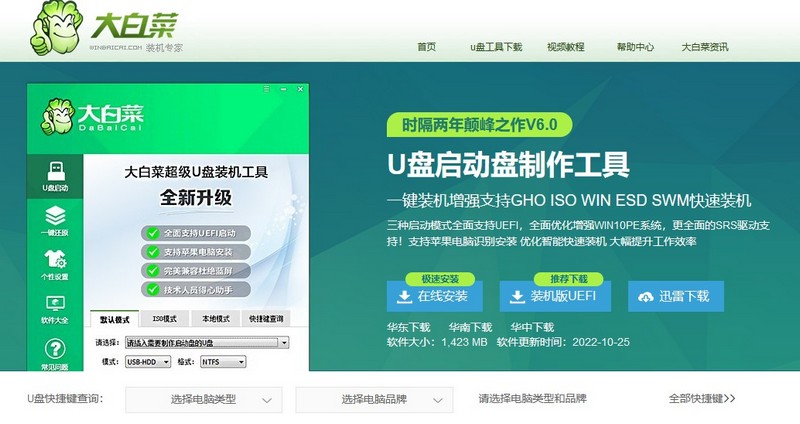
2、解压并打开u盘启动盘制作工具,默认设置,点击一键制作成usb启动盘。
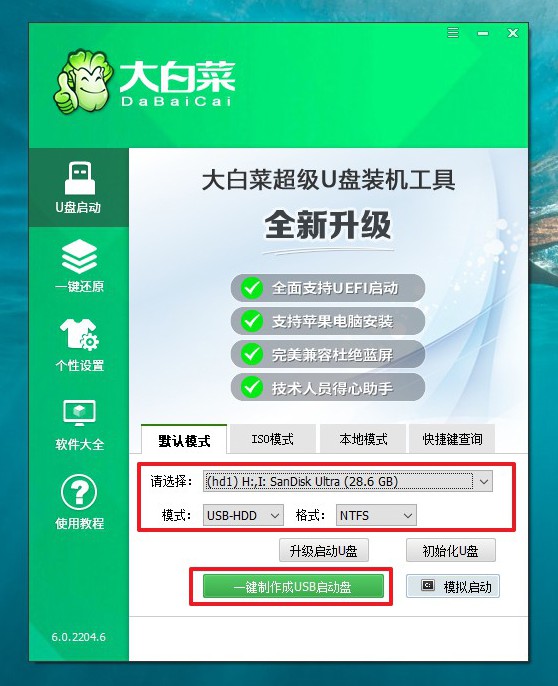
3、成功制作大白菜U盘启动盘后,即可下载保存需要使用的系统镜像。
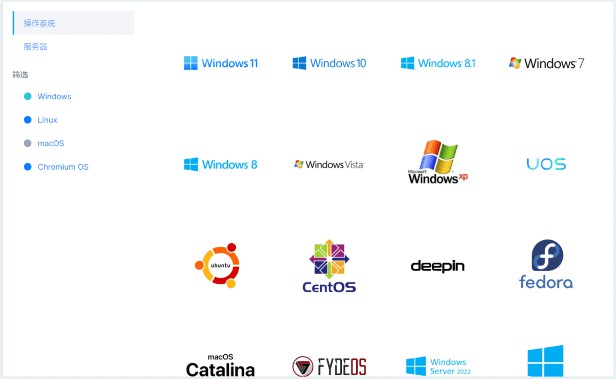
第二步:启动大白菜u盘
1、如果你不清楚电脑主板的bios快捷键,也可以直接查询对应的u盘启动快捷键进行设置。
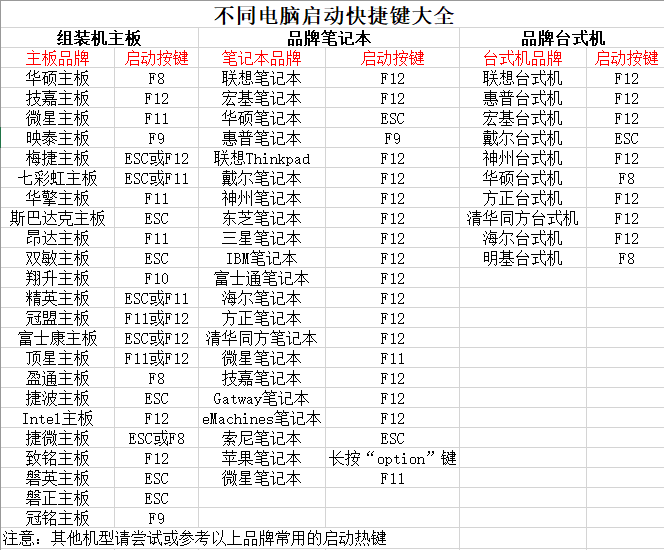
2、u盘启动盘接入电脑并重启,出现开机画面,就迅速按下快捷键,在设置界面选中U盘,按下回车。
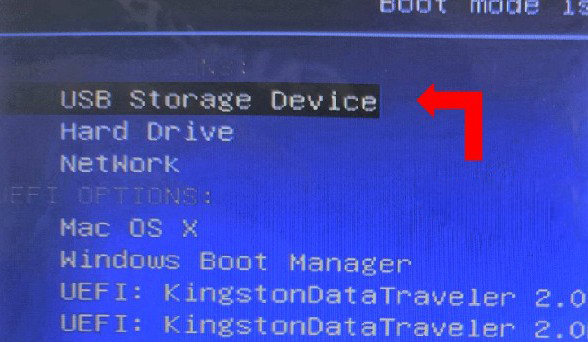
3、随后,在大白菜主菜单中,选择【1】启动Win10X64PE,回车即可进入大白菜PE桌面。
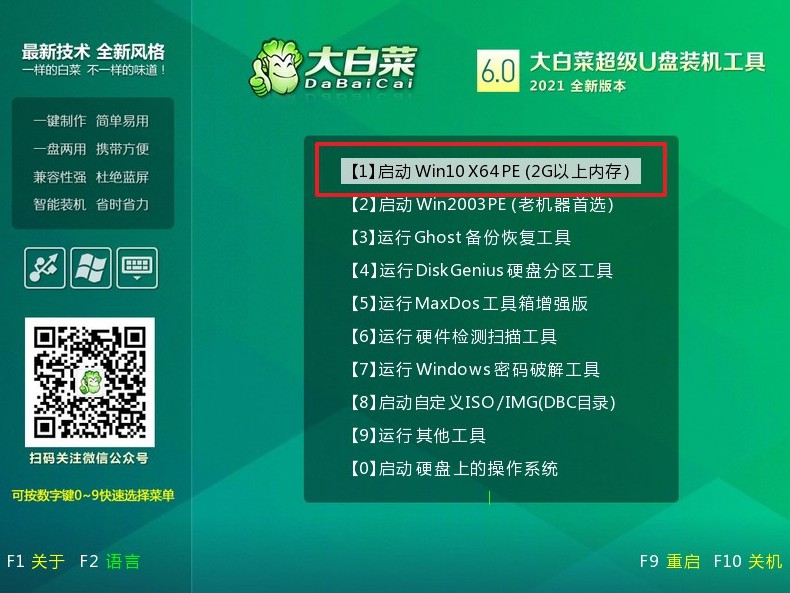
第三步:大白菜一键装系统
1、首先,我们打开大白菜一键装系统的软件,如图勾选,点击“执行”进行操作。
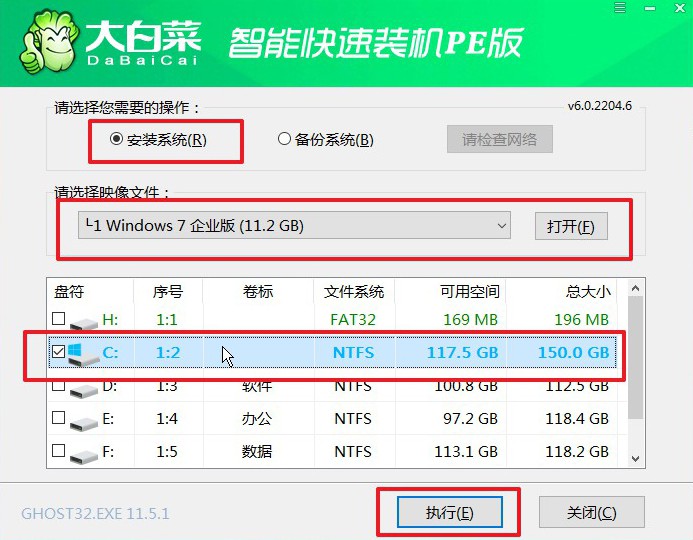
2、接着,大白菜装机软件就会弹出还原设置页面,默认选项,点击“是”即可。
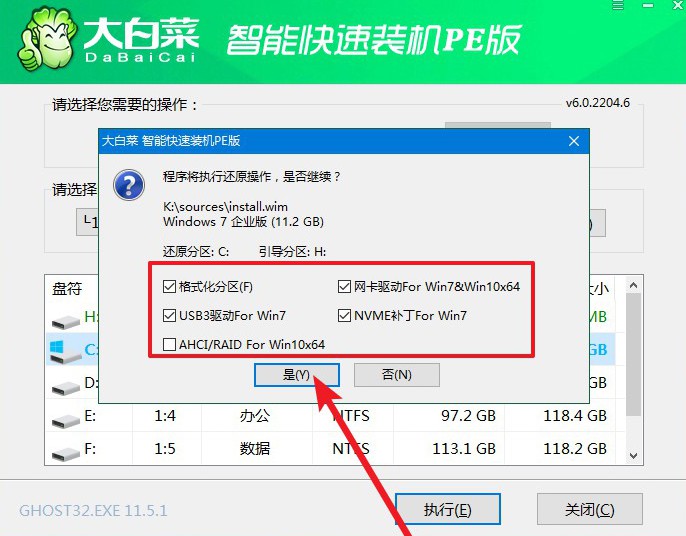
3、随后,大白菜装机软件,就会进行系统部署,记得勾选“完成后重启”选项。
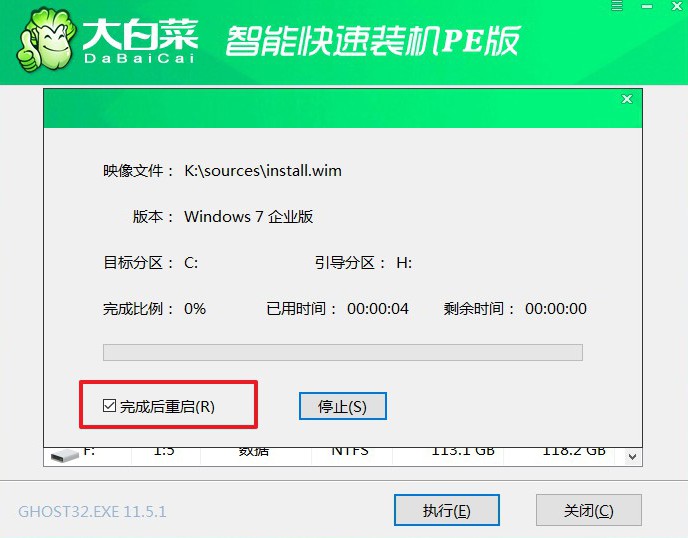
4、最后,电脑还会进行多次重启,而你不需要进行什么操作,等待桌面展示Win系统画面则重装成功。

通过上面的操作步骤,我们可以轻松学会电脑开不了机使用u盘重装系统的方法。然而,在进行操作之前,务必备份重要的文件和数据,以免丢失。此外,如果你对电脑操作不太熟悉,建议寻求专业人士的帮助,以避免不必要的麻烦。希望本文所介绍的方法能够帮助到你,让你的电脑重新焕发活力!

